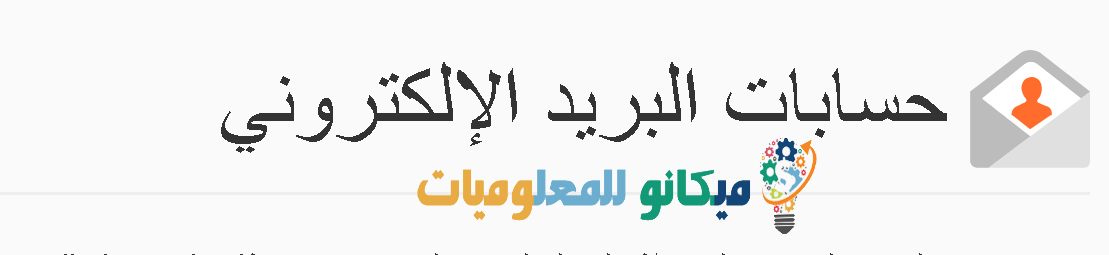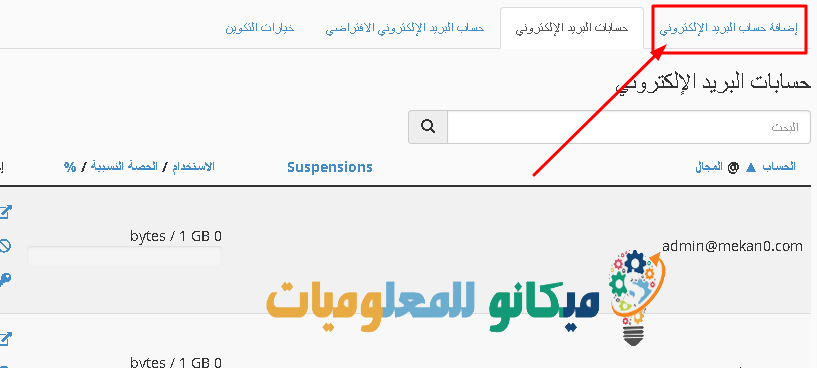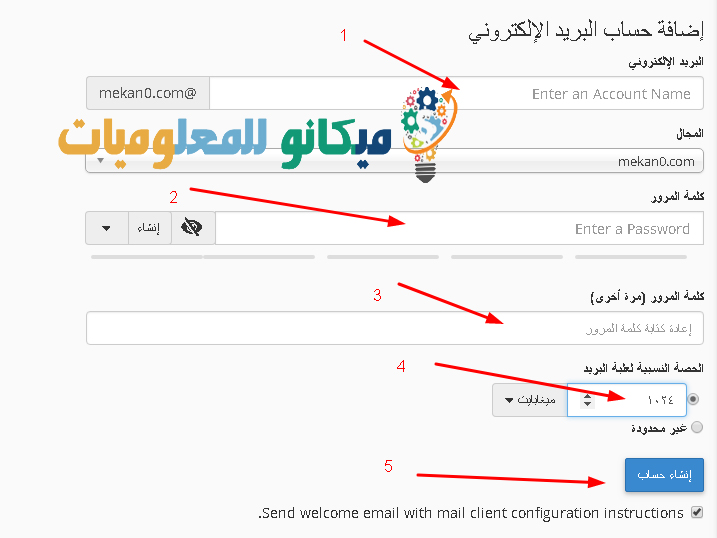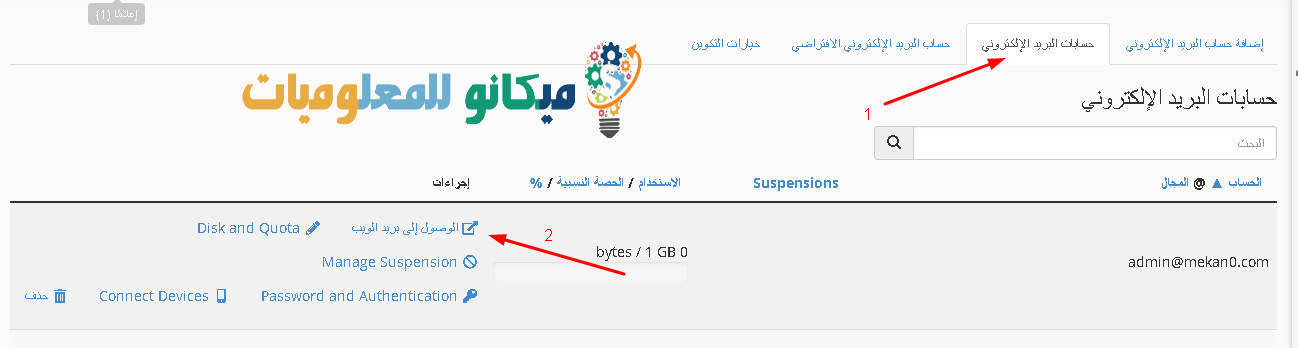Erstellen Sie eine E-Mail in cPanel
In dieser einfachen Erklärung werde ich erklären, wie Sie eine E-Mail über das cPanel erstellen und darauf zugreifen, um Nachrichten zu empfangen und zu senden
Webmail ermöglicht Ihnen das Senden und Empfangen von E-Mail-Nachrichten von jedem Computer, der mit dem Internet verbunden ist. Sie können es in einem Browser öffnen, egal wo Sie sich befinden.
Es gibt viele Webmail-Apps zur Auswahl
Befolgen Sie die unten angegebenen Schritte, um Webmail über die cPanel-Oberfläche Ihrer Website zu verwenden –
1. Melden Sie sich bei Ihrem cPanel an.
2. Klicken Sie im Abschnitt Mail auf das Symbol E-Mail-Konten.
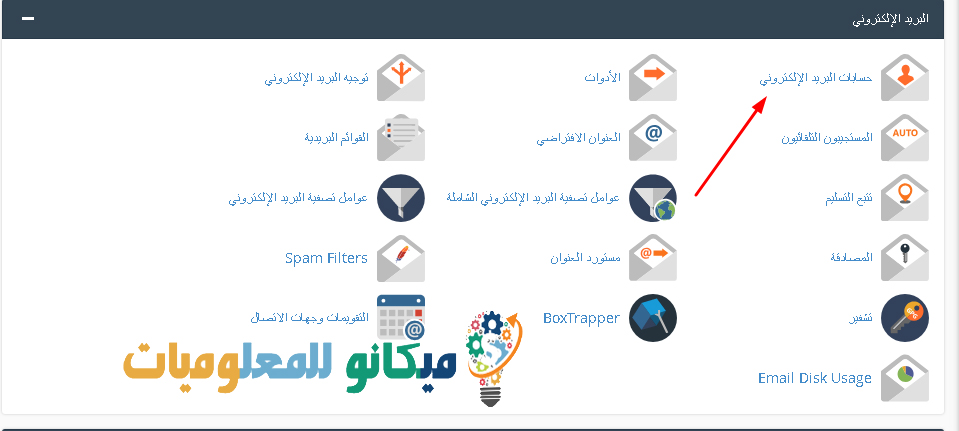
3. Klicken Sie auf E-Mail-Konto hinzufügen
4. Fügen Sie den Namen des Kontos, das Sie erstellen möchten, ohne Leerzeichen in Feld Nr. 1 ein, wie in der Abbildung unten gezeigt
5. Sie fügen das Passwort für die E-Mail, die Sie erstellen möchten, in Feld Nr. 2 ein
6. Sie fügen das Passwort erneut zur Bestätigung in Feld Nr. 3 hinzu
7. Sie geben den Speicherplatz für diese E-Mail in Megabyte in Box Nummer 4 an
8. Sie klicken auf Konto erstellen, um ein E-Mail-Konto zu erstellen
9. Klicken Sie auf das Dropdown-Menü E-Mail-Konten, um alle E-Mail-Konten anzuzeigen, einschließlich der gerade erstellten
10. Rufen Sie bei dem Konto, das Sie auf Buraydah zugreifen und Nachrichten verfassen und empfangen möchten, auf Webmail zu, klicken Sie auf . Wie im Bild unten gezeigt
11. Das System leitet Sie auf diese Seite weiter.Sie wählen das Standard-E-Mail-Sende- und -Empfangssystem, wie in der Abbildung unten gezeigt
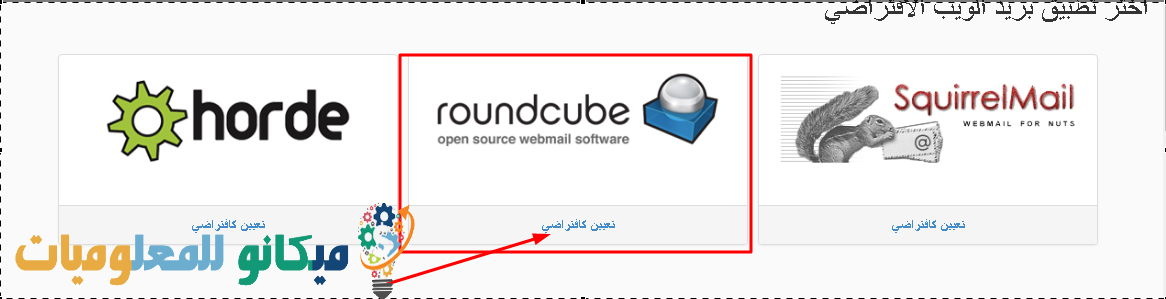
Sobald Sie auf die spezifische Webmail-Anwendung klicken, die Ihnen zur Verfügung steht. Damit haben Sie eine E-Mail für Ihre Site über das cpanel Hosting Control Panel erstellt und darauf zugegriffen, um Nachrichten zu senden und zu empfangen
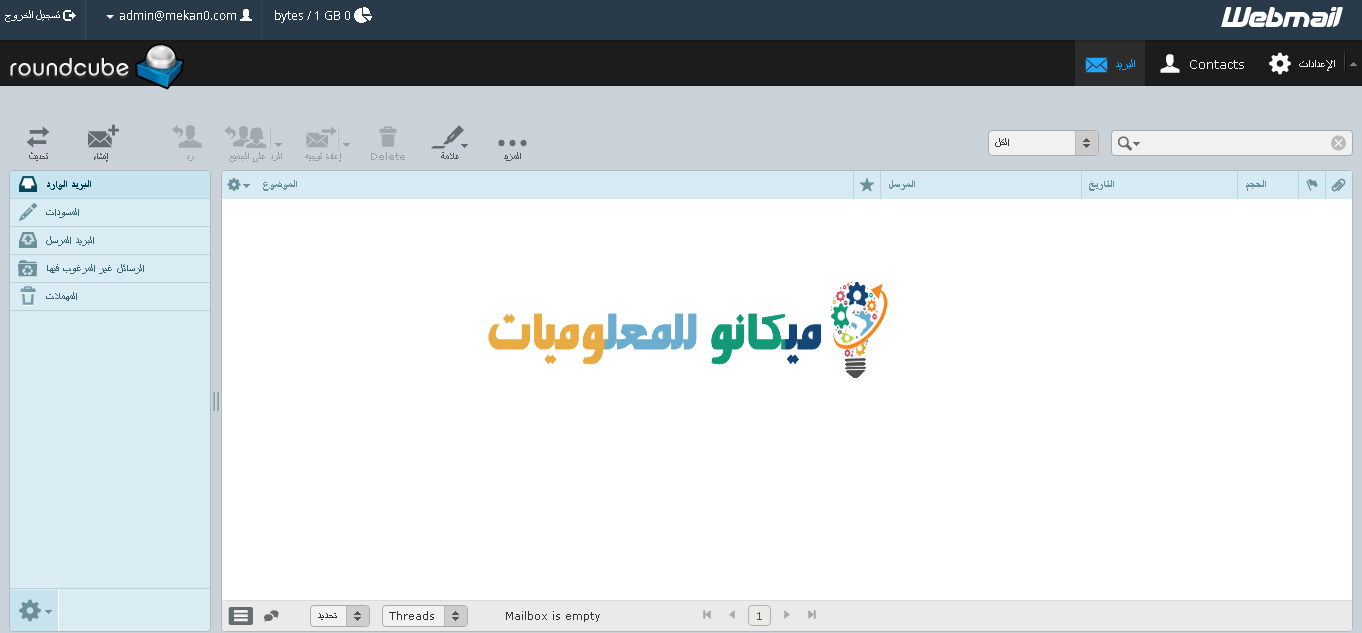
Erklärung ist beendet. Ich hoffe, dass Ihnen die Erläuterung der Funktionsweise eines E-Mail-Kontos über das Bedienfeld der Website nützlich ist. Vielen Dank für Ihren Besuch 😀